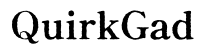Introduction
Dans l’ère numérique actuelle, un Chromebook refusant de charger des pages web peut perturber la productivité et causer une frustration considérable. Que ce soit pour le travail, les études ou la navigation occasionnelle, l’accès ininterrompu à Internet est crucial. Souvent, ce problème peut être attribué à des problèmes simples et réparables. Ce guide complet vous aidera à naviguer parmi les solutions pour résoudre efficacement les problèmes de chargement de pages sur votre Chromebook. En abordant des domaines clés tels que la connectivité, les mises à jour logicielles et les paramètres du navigateur, vous pouvez restaurer facilement la fonctionnalité de votre Chromebook.

Identification du Problème
Pour commencer le dépannage, identifiez la nature du problème de chargement des pages de votre Chromebook. Déterminez si le problème est isolé à des sites spécifiques ou s’il est répandu sur toutes les pages web. Ces schémas sont précieux pour diagnostiquer la cause profonde. Si le problème est spécifique à un site, cela peut être dû à des problèmes de site web. Cependant, s’il est plus généralisé, le problème pourrait résider dans les paramètres réseau ou les configurations du navigateur. Comprendre l’origine du problème est essentiel pour trouver une solution appropriée.
Vérification de la Connectivité Internet
Une connexion internet solide est l’épine dorsale d’une navigation fluide. Les problèmes de connectivité sont souvent la cause principale des échecs de chargement de pages.
Vérification de la Connexion Wi-Fi
Tout d’abord, assurez-vous que votre Chromebook est connecté à un réseau Wi-Fi stable. Vérifiez l’icône Wi-Fi sur votre appareil pour tout problème de connexion. En cas de déconnexion, essayez de désactiver puis de réactiver le Wi-Fi. Re-saisissez soigneusement vos détails Wi-Fi pour éviter les erreurs typographiques.
Tester avec d’Autres Appareils
Connectez un autre appareil au même réseau pour vérifier les problèmes. Si plusieurs appareils rencontrent des difficultés, suspectez votre fournisseur d’accès ou votre routeur comme étant les coupables. Redémarrez votre routeur—un simple débranchement et une attente de dix secondes avant de le rebrancher pourraient résoudre le problème. Si le problème persiste, contacter votre fournisseur d’accès est conseillé.
Mise à Jour de Chrome OS et du Navigateur
Un logiciel obsolète contribue fréquemment aux difficultés de chargement de pages. Garder votre Chromebook et son navigateur à jour est essentiel pour des performances optimales.
Comment Vérifier les Mises à Jour
- Cliquez sur l’heure située en bas à droite de votre écran.
- Sélectionnez ‘Paramètres’ et allez sur ‘À propos de Chrome OS’.
- Vérifiez les mises à jour ici et suivez les instructions pour installer celles disponibles.
Avantages de Maintenir un Logiciel à Jour
Les mises à jour constantes apportent des améliorations, des correctifs de sécurité et de nouvelles fonctionnalités qui renforcent la sécurité et la fonction de votre appareil. S’assurer que Chrome OS et votre navigateur sont à jour réduit le risque de bugs ou de problèmes affectant le chargement des pages.
Effacement du Cache et des Cookies
Un cache et des cookies accumulés peuvent entraîner des problèmes de navigation avec le temps. Les effacer peut améliorer la vitesse de chargement des pages et résoudre d’éventuels problèmes d’affichage.
- Ouvrez Chrome et sélectionnez le menu trois points en haut à droite.
- Accédez à ‘Plus d’outils’ > ‘Effacer les données de navigation’.
- Choisissez la période et cochez ‘Cookies et autres données de site’ ainsi que ‘Images et fichiers en cache’.
- Cliquez sur ‘Effacer les données’ pour terminer le processus.
Gestion des Extensions
Bien que les extensions offrent des fonctionnalités supplémentaires, certaines peuvent entrer en conflit avec le navigateur, causant des lenteurs ou des échecs de chargement des pages.
Désactiver les Extensions Problématiques
Isolez les extensions problématiques en les désactivant une à une.
- Cliquez sur le menu trois points, allez sur ‘Plus d’outils’ et sélectionnez ‘Extensions’.
- Désactivez chaque extension pour tester son effet individuellement.
Utilisation du Mode Incognito pour Tester
Le mode incognito fonctionne sans extensions, aidant à identifier si une extension est la source de vos problèmes de chargement de pages. Activez une nouvelle fenêtre incognito en utilisant CTRL + Shift + N et vérifiez l’accès aux sites à cet endroit.
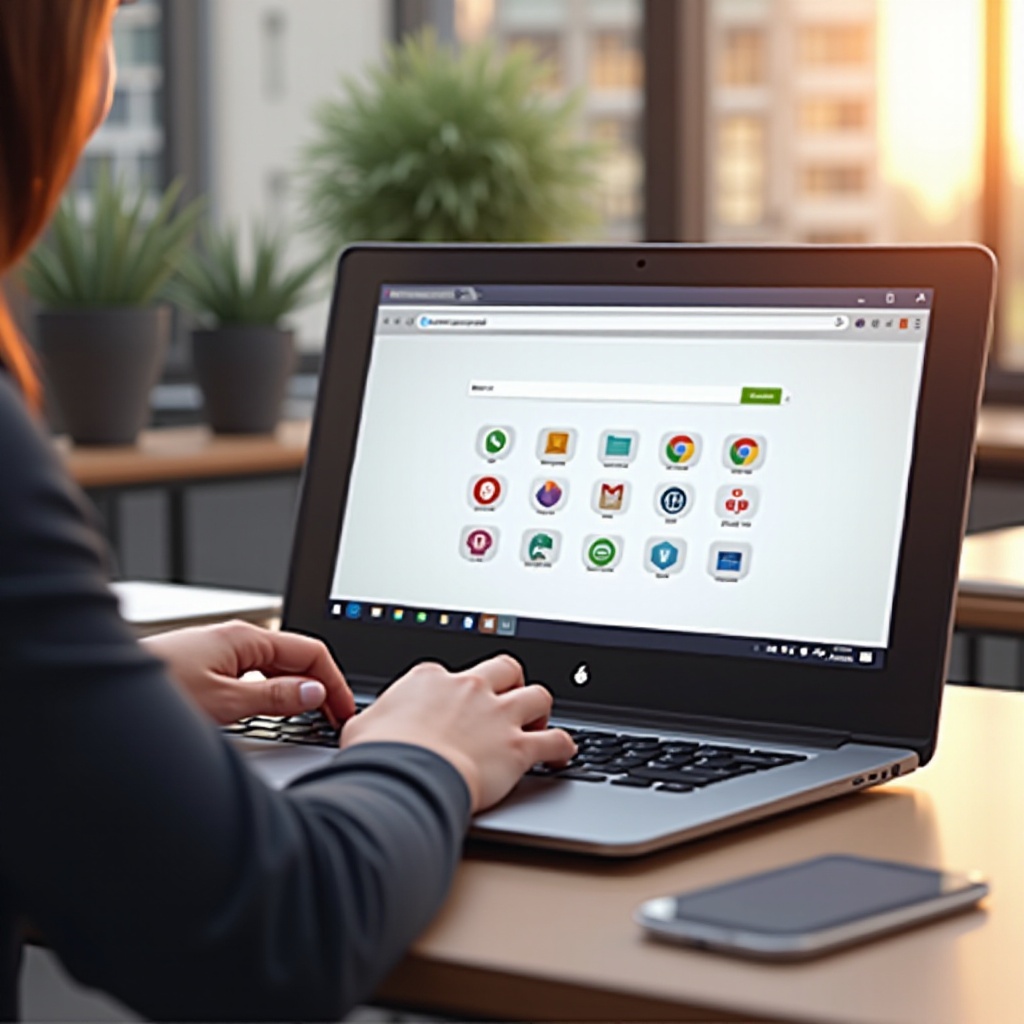
Ajustement des Paramètres DNS et Réseau
Les configurations réseau et les paramètres DNS influencent significativement la connexion et la vitesse.
Modifier les Paramètres DNS
Changer votre serveur DNS peut résoudre certains problèmes de chargement.
- Allez sur Paramètres > Réseau.
- Cliquez sur votre réseau existant, puis sur l’onglet ‘Réseau’.
- Choisissez ‘Serveurs de noms’ et entrez un DNS préféré comme celui de Google (8.8.8.8 et 8.8.4.4).
Assurer l’Exactitude des Paramètres de Date et Heure
Gardez vos paramètres de date et heure corrects pour éviter les erreurs de certificat pouvant entraver l’accès aux pages. Réglez la date et l’heure pour qu’elles se mettent à jour automatiquement via la synchronisation Internet dans Paramètres > Date et Heure.
Résolution de Problèmes Avancée: Powerwash
Si d’autres méthodes échouent, envisagez de réaliser un Powerwash, qui réinitialise votre Chromebook aux réglages d’usine—résolvant souvent les problèmes persistants.
- Rendez-vous sur Paramètres > Avancé.
- Sélectionnez ‘Réinitialiser les paramètres’ puis ‘Powerwash’.
- Suivez les instructions pour réinitialiser l’appareil.
Soyez prudent, car le Powerwash efface les données locales, donc sauvegardez les fichiers importants au préalable.
Quand Demander de l’Aide Professionnelle
Si les problèmes de chargement des pages persistent malgré vos efforts, une assistance professionnelle peut être requise. Contactez le support Chromebook ou un technicien qualifié pour des diagnostics plus détaillés et des réparations potentielles.
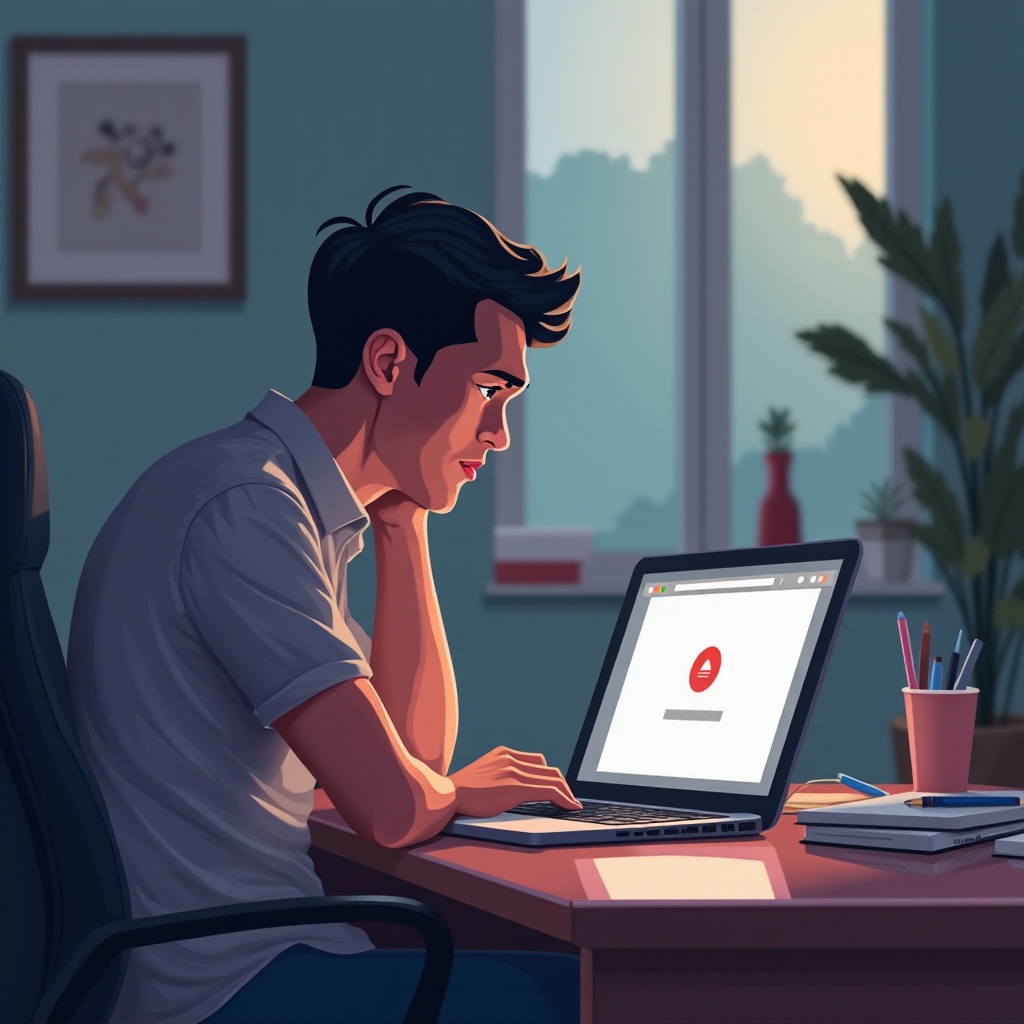
Conclusion
Grâce à ces étapes de dépannage, les problèmes de chargement des pages de Chromebook peuvent généralement être résolus avec aisance. Des mises à jour régulières et une gestion prudente des paramètres réseau favorisent une performance stable de l’appareil. Souvenez-vous toujours de conserver des sauvegardes des données critiques pour se prémunir contre les pertes lors de dépannages approfondis comme le Powerwash.
Questions Fréquemment Posées
Pourquoi mon Chromebook nécessite-t-il des mises à jour si fréquentes ?
Les mises à jour fréquentes garantissent que votre Chromebook reçoit les derniers correctifs de sécurité et les améliorations de fonctionnalités, offrant ainsi une protection et des performances améliorées.
Trop d’extensions peuvent-elles ralentir le chargement des pages ?
Oui, avoir de nombreuses extensions peut ralentir la navigation si elles consomment des ressources importantes ou entrent en conflit entre elles. Désactivez les extensions non utilisées pour de meilleures performances.
Comment un Powerwash affecte-t-il les données de mon Chromebook ?
Le Powerwash réinitialise votre Chromebook aux paramètres d’usine, effaçant toutes les données locales. Il est crucial de sauvegarder les fichiers et de s’assurer que les données importantes sont stockées dans le cloud ou sur des appareils externes.